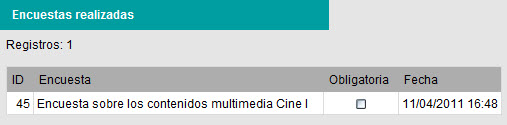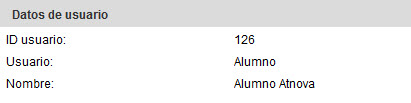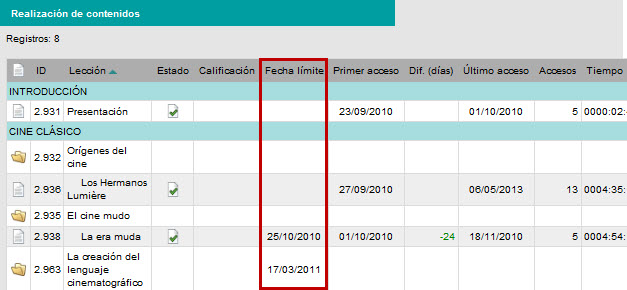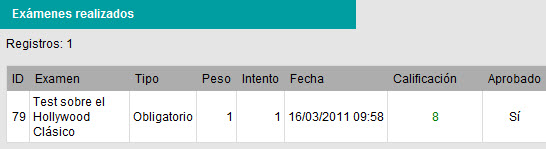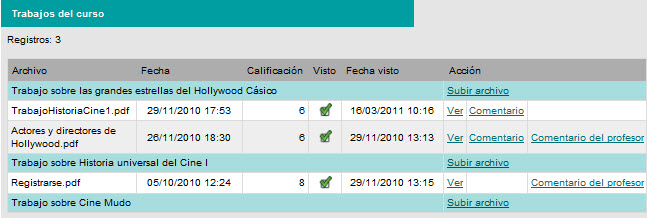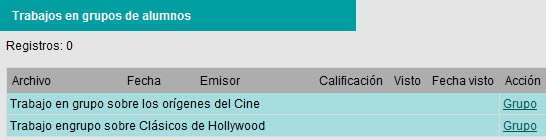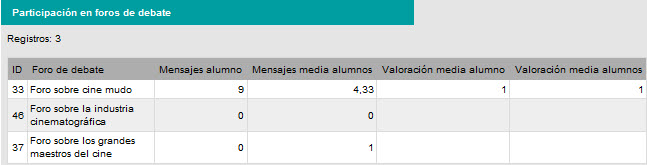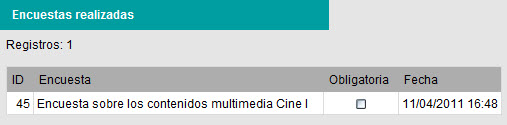Situación académica
Esta opción del menú secundario ofrece todos los datos relacionados con la evolución académica del Alumno en la convocatoria. La información académica se muestra de la siguiente manera:
- Datos de usuario: Muestra los datos personales del usuario tales como el Identificador único de usuario en el campus (ID), su nombre de Usuario y su Nombre real.
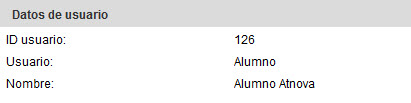
- Datos de la convocatoria del curso: Muestra los datos relevantes de la convocatoria, tales como la Calificación mínima necesaria que debe obtener el Alumno para superarla.

-
Datos del Alumno en la convocatoria: Indica los siguientes datos concretos del Alumno en la convocatoria:

- Fecha matrícula: Fecha en la que se matriculó el Alumno en la convocatoria.
- Tiempo total de conexiones: Tiempo de conexión del alumno en el curso.
- Lección alcanzada: Indica la lección más avanzada del temario a la que el Alumno ha accedido.
- Calificación final: Es la calificación final del Alumno. Esta calificación normalmente es la media ponderada de los criterios de evaluación establecidos. El profesor puede modificarla manualmente.
- Calificación final revisada: Es como una segunda calificación final del alumno, introducida a criterio del Profesor para forzar manualmente la calificación obtenida por el alumno en el curso.
- Conclusiones finales: Es un texto introducido por el Profesor que informa sobre la calificación o cualquier otro aspecto de la evaluación del Alumno.
- Criterios de calificación: Son las distintas calificaciones obtenidas por el alumno en el curso. La calificación final del alumno se basa en estas calificaciones. Cada criterio puede ponderar de forma diferente para la obtención de la calificación final del alumno:

- Criterio de calificación: Nombre de cada criterio o calificación.
- Peso: Cada criterio puede ponderar de forma diferente para la obtención de la calificación final del alumno. Si un criterio tiene peso 2 entonces significa que su peso es el doble que otro que tenga peso 1. Otra forma de ver los pesos, es que si todos los pesos suman 100, entonces cada peso es igual al porcentaje en el que la calificación obtenida en cada criterio afecta a la calificación final.
- Calificación mínima: Opcionalmente se puede indicar una calificación mínima que debe obtener el alumno en el criterio de calificación para poder hacer media con el resto de criterios. Si el alumno no supera esta calificación mínima entonces su calificación final será cero.
- Calificación: Es la calificación obtenida por el alumno en el criterio de calificación. En caso de que el alumno no haya completado todos los objetivos puede mostrarse también, entre paréntesis, la calificación del alumno sin tener en cuenta los objetivos pendientes, es decir, se mostrará la calificación media teniendo sólo en cuenta los objetivos completados. Por ejemplo, en el caso de los exámenes, se mostraría la calificación media ponderada teniendo en cuenta todos los exámenes, incluidos los pendientes de realizar, y entre paréntesis, la media correspondiente solamente a los exámenes del alumno entregados y corregidos.
- Tareas completadas: Si el alumno tiene establecida una calificación entonces indica el número de objetivos completados sobre el número total de objetivos. Por ejemplo, en el caso de la calificación en los exámenes, mostraría el número de exámenes entregados y corregidos sobre el número de exámenes totales con peso mayor que cero que tiene que realizar el alumno.
- Comentario sobre la calificación: El profesor puede introducir un comentario sobre la calificación para información del alumno.
Además, también se ofrece la siguiente información del Alumno dentro de la convocatoria:
- Realización de contenido: Ofrece información relacionada con los accesos del Alumno a las distintas lecciones del temario. Resaltar el campo Fecha límite, que indica el día límite en el que el Alumno debe alcanzar una determinada lección. Esto puede tener especial importancia ya que puede haber algún examen o trabajo con fecha máxima de realización dentro de esa lección.
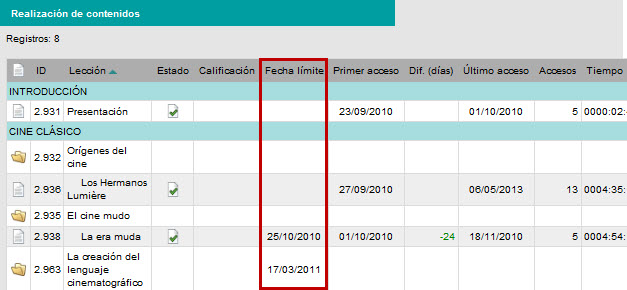
- Exámenes realizados: Son los exámenes que el Alumno ha realizado en la presente convocatoria y que han sido corregidos. Esta información muestra la Calificación obtenida en cada examen, si ha sido Aprobado, su Fecha de entrega, el número de Intentos para su realización, el Peso del examen en la calificación final y el Tipo de examen. No se muestran los exámenes de tipo autoevaluación.
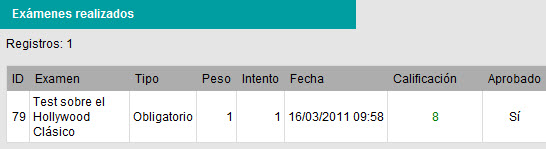
- Examen: Nombre del examen.
- Tipo: Los exámenes pueden ser de tipo Autoevaluación, Voluntarios, Obligatorios o Bloqueantes.
- Peso: Es el peso que tendrá la calificación obtenida en el examen en el cálculo de la calificación media. Indica la importancia del examen respecto al resto de exámenes de la convocatoria. Por ejemplo, si todos los exámenes tienen un peso de 1 y hay un examen específico que el profesor quiere que puntúe el doble, puede asignarle un peso igual a 2. Un examen con peso cero no cuenta para la calificación final del alumno. Los exámenes con el mismo peso ponderan igual. Un examen voluntario o de autoevalución siempre debe tener peso cero ya que éstos no afectan a la calificación final.
- Intento: Indica el número de intento del alumno para hacer el examen. Es el profesor quien indica el número máximo de intentos para poder aprobar un examen, aunque normalmente será 1.
- Fecha: Es la fecha y la hora en la que el alumno entregó el examen.
- Calificación: Muestra la calificación obtenida por el alumno en el examen.
- Aprobado: Indica si el alumno ha superado o no el examen.
- Trabajos del curso: Muestra información acerca de los trabajos que el Alumno ha de realizar dentro del curso.
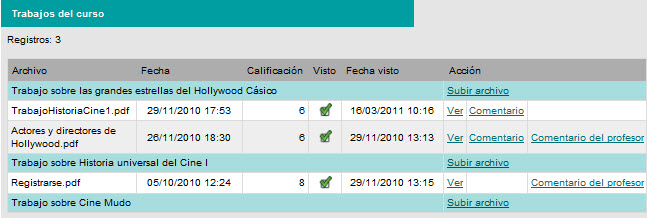
- Nombre: Nombre del Trabajo en el curso.
- Archivo: Nombre del Archivo que el Alumno ha entregado al Profesor
- Fecha: Indica la fecha y la hora en la que el alumno entregó el trabajo.
- Calificación: Es la calificación que el profesor ha dado al archivo entregado por el alumno. La calificación del alumno en el trabajo se obtiene de la media de calificaciones de los archivos que están como vistos y con calificación en el trabajo.
- Visto: Indica si el profesor ya ha visto el archivo. Un archivo visto no puede borrarse.
- Fecha visto: Fecha en la que el archivo ha sido visto por el profesor.
- Ver: enlace que permite ver o descargarse el archivo del trabajo. Para descargárselo se debe hacer clic con el botón derecho del ratón sobre el enlace y seleccionar la opción 'Guardar Destino Como...'.
- Subir archivo: Enlace desde el cual el alumno puede enviar un archivo del trabajo desde su ordenador al campus.
- Trabajos en grupos de alumnos: Muestra información acerca de los trabajos en grupo que el Alumno ha de realizar dentro del curso.
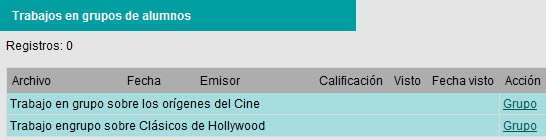
- Nombre: Nombre del Trabajo en grupo.
- Archivo: Nombre del Archivo que el Grupo de alumnosha subido al Casillero del grupo.
- Fecha: Indica la fecha y la hora en la que el grupo de alumnos entregó el trabajo en grupo.
- Emisor: Es el usuario que subió el archivo. Puede ser un alumno del grupo o un profesor.
- Calificación: Es la calificación que el profesor ha dado al archivo entregado por el grupo de alumnos. La calificación del grupo de alumnos en el trabajo se obtiene de la media de calificaciones de los archivos que están como vistos y con calificación en el trabajo.
- Visto: Indica si el profesor ya ha visto el archivo. Un archivo visto no puede borrarse.
- Fecha visto: Fecha en la que el archivo ha sido visto por el profesor.
- Ver: Enlace que permite ver o descargarse el archivo del trabajo. Para descargárselo se debe hacer clic con el botón derecho del ratón sobre el enlace y seleccionar la opción 'Guardar Destino Como...'.
- Grupo: Enlace desde el cual el alumno puede acceder al apartado del grupo al que pertenece.
- Participación en foros de debate: Atnova Campus incluye una tabla con la valoración de la Participación del alumno en los foros de debate, que
tanto el alumno como el profesor, pueden ver.
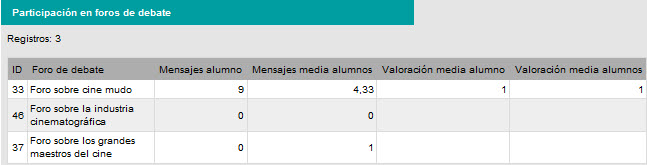
- Encuestas realizadas: Muestra las encuestas que el Alumno ha entregado en esta convocatoria. De cada encuesta aparece información tal como su número Identificativo en el campus, su Nombre, la Fecha y la hora en la que fue entregada y si su realización es Obligatoria o no. Si la encuesta es obligatoria entonces tiene que ser entregada por el alumno antes de seguir avanzando en el temario.